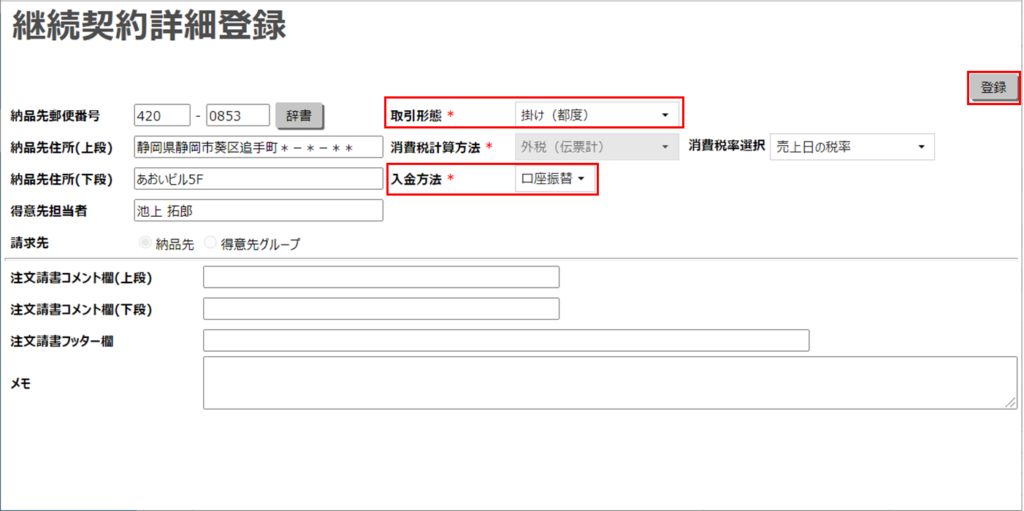口座振替を利用しよう
口座振替を利用し、入金を確認するまでの流れをご案内します。
売上登録をしよう
一般的な売上登録の方法は、こちらをご参照ください。
[販売管理]売上登録をしよう
引落データを作成するには、請求区分が「掛け(都度)」、入金方法が「口座振替」である必要があります。ここでは、売上登録の際にそれらを設定する方法をご案内します。
- 「販売」>「販売管理」>「売上登録」にアクセスします。
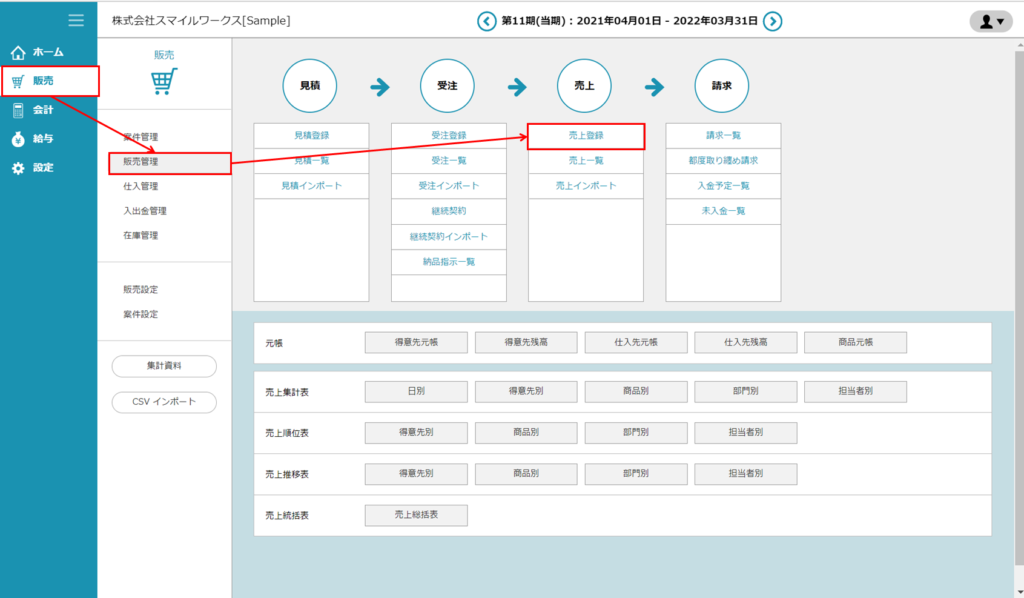
- 「取引情報」タブの請求区分を「掛け(都度)」、入金方法を「口座振替」に設定します。「販売」>「販売設定」>「得意先」で、請求区分「掛け(都度)」、入金方法「口座振替」と設定している得意先は、それが反映されていることを確認します。
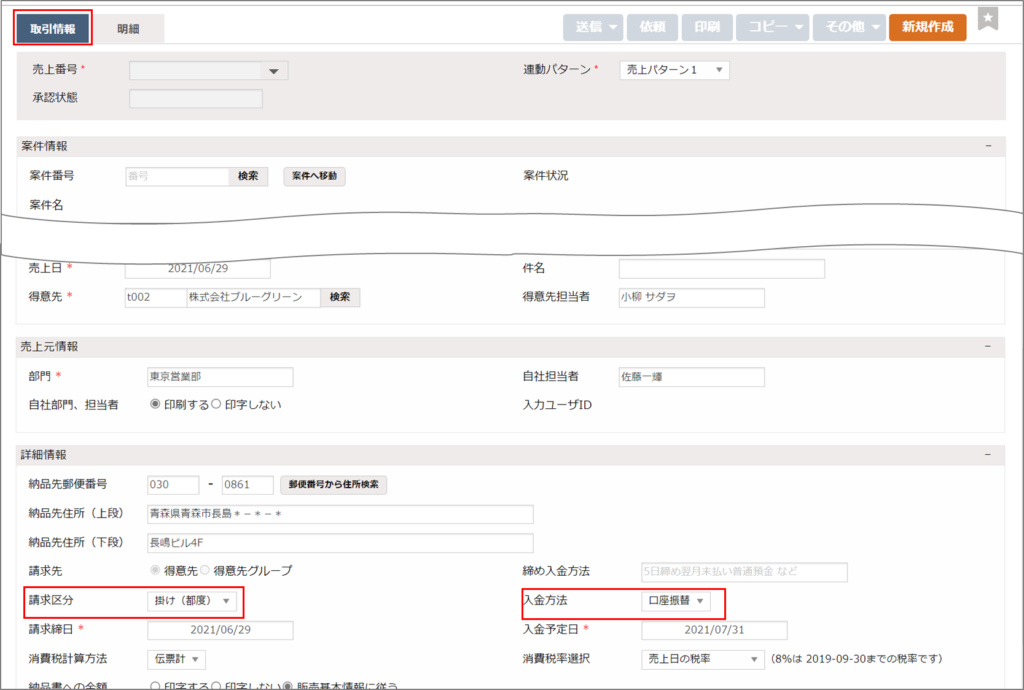
- その他必要事項を入力し、「保存する」ボタンをクリックします。
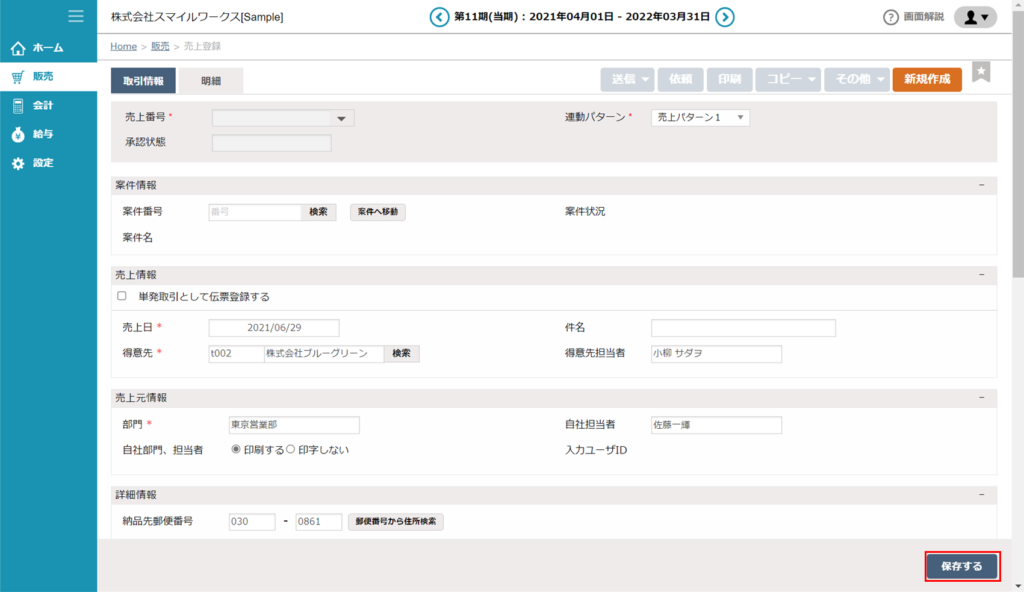
振替依頼データを作成しよう
口座振替の利用に必要な設定をしようで設定した情報をもとに、請求区分「掛け(都度)」、入金方法「口座振替」である売上伝票を対象に、振替依頼データを作成します。
- 「販売」>「入出金管理」>「振替依頼データ作成」にアクセスします。
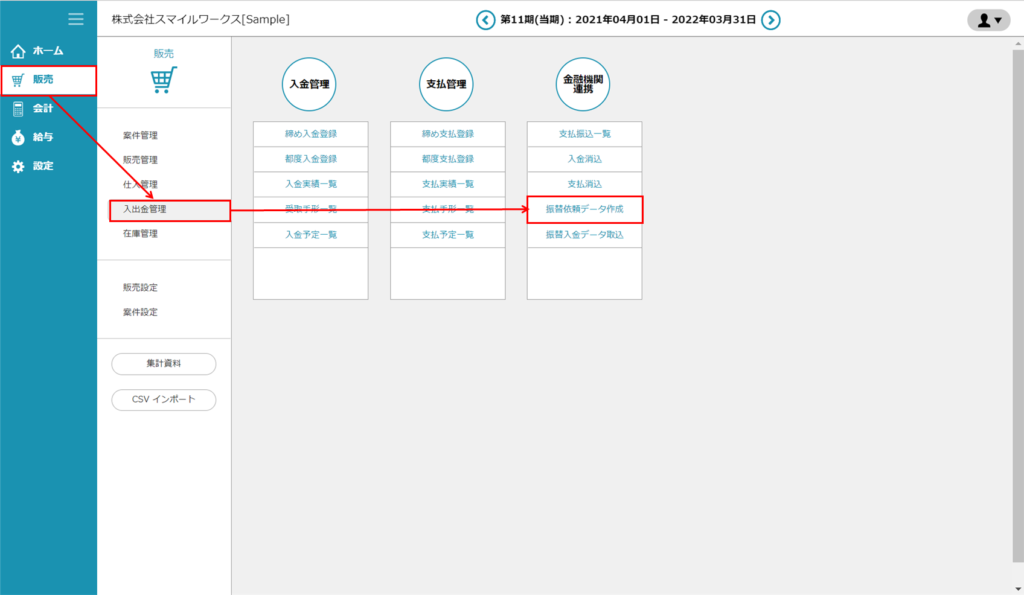
- 「委託者」を選択し、「引落日」を指定して「表示」ボタンをクリックします。
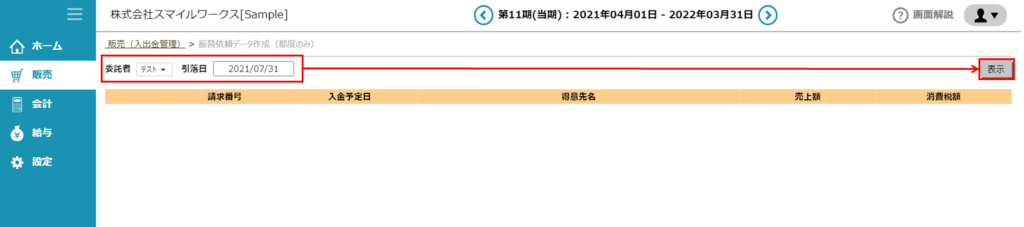
委託者 「 販売」>「販売設定」>「委託者(口振)」で設定したものがプルダウンで選択できます。 引落日 初期値では、操作当月の1日が表示されます。
委託者を選択すると、選択した委託者に設定されている引落日をもとに、操作時の年月を反映させたものが表示されます。
※入金予定日が、引落日に設定した日付以前で、未入金のデータが一覧表示されます。 - 振替依頼データを作成したい売上の左欄にチェックをつけ、「実引落日」を設定します。引落データとして、過去に一度も出力されたことがない売上データは、「表示」ボタンをクリック後、何も操作しない状態でチェックが入っています。手動で一つ一つチェックのつけ外しをすることもできます。
また、「全選択」ボタンをクリックすると、表示されているすべての売上データにチェックをつけることができます。「全解除」ボタンをクリックすると、つけたチェックをすべて外すことができます。
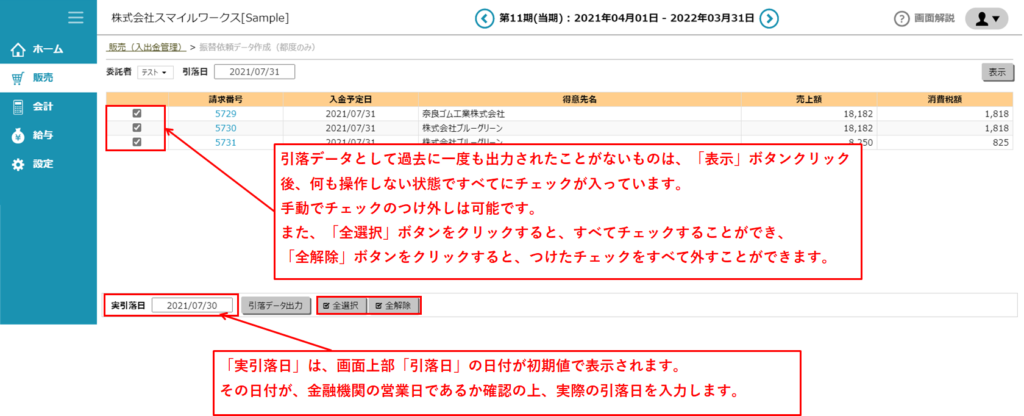
「実引落日」は、初期値で、画面上部にある「引落日」の日付が表示されています。
その日付が、金融機関の営業日であるか確認の上、適宜変更してください。 - 「引落データ出力」ボタンをクリックすると、データがダウンロードされます。
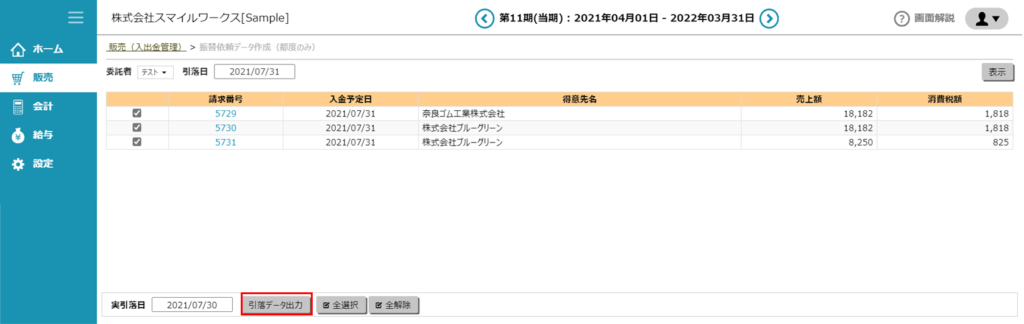
振替入金データを取り込もう
指定された振替結果ファイルを読み込み、振替結果の内容を一覧表示します。読み込んだ振替結果の内容を取り込むことで、入金登録を行うことができます。
振替結果ファイルとは、口座振替依頼をする金融機関などから受け取った全銀フォーマット形式の口座振替の結果情報のファイルを指します。
振替結果ファイルの内容を読み込もう
- 「販売」>「入出金管理」>「振替入金データ取込」にアクセスします。
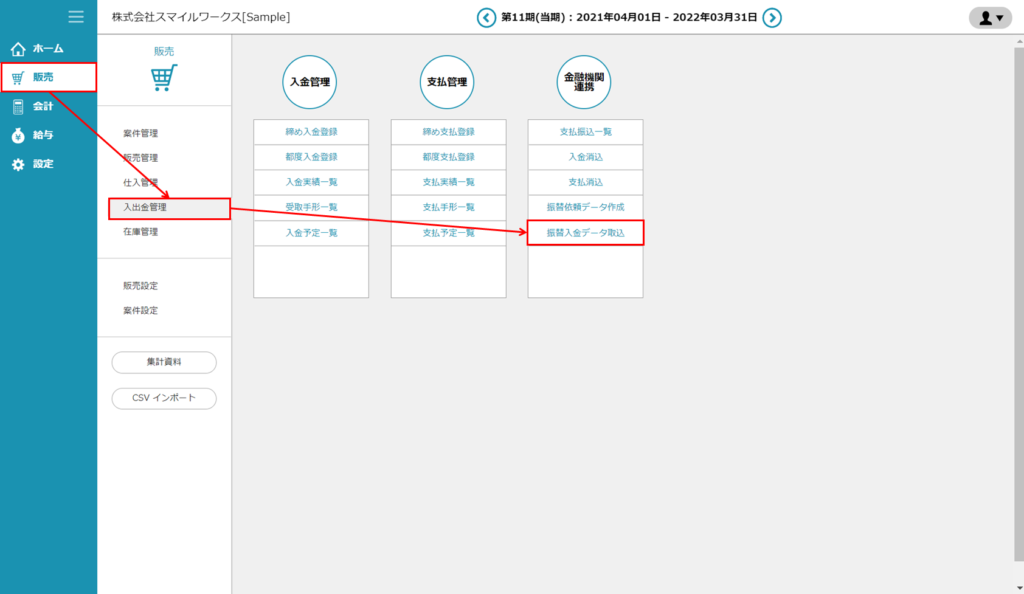
- 振替結果ファイルの対象となる「委託者」を選択し、「ファイルの選択」ボタンをクリックして読み込みたい振替結果ファイルを選びます。口座振替を依頼する金融機関などから受け取った、振替結果ファイル(全銀フォーマット形式)を指定します。
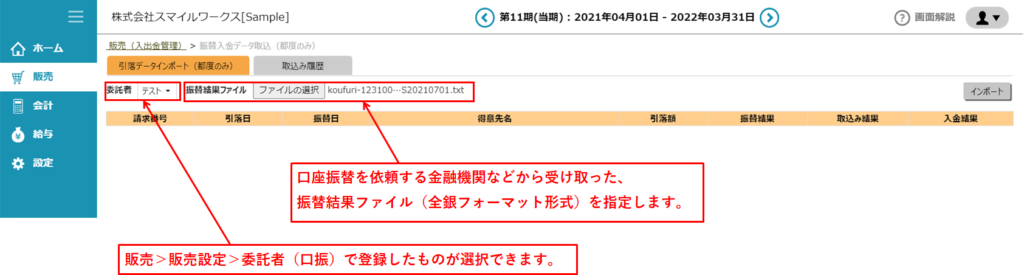
- 「インポート」ボタンをクリックすると、振替結果ファイルの内容を読み込み、一覧表示します。
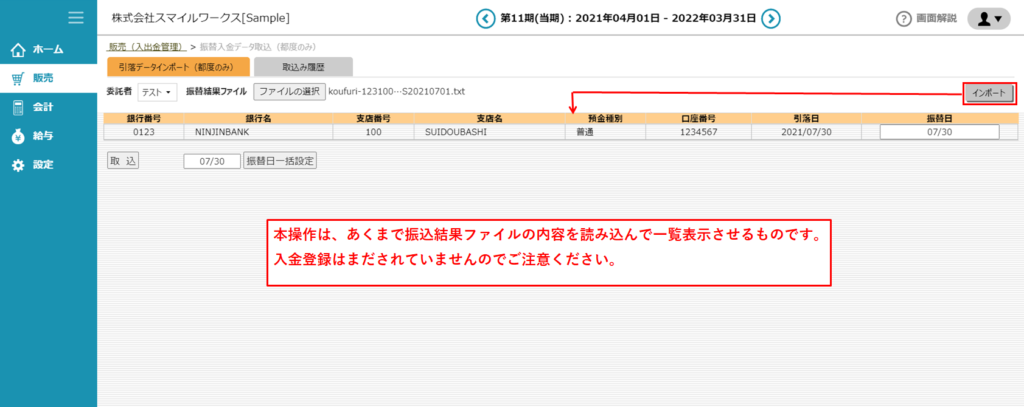 本操作は、あくまで振替結果ファイルの内容を読み込み、一覧表示させるものです。入金登録をするには、次の操作を行う必要があります。
本操作は、あくまで振替結果ファイルの内容を読み込み、一覧表示させるものです。入金登録をするには、次の操作を行う必要があります。
振替結果内容で入金登録をしよう
- 読み込んだ内容を確認し、「取込」ボタンをクリックします。
「振替日」は、「引落日」が初期表示されます。金融機関の営業日を確認し、適宜変更します。一覧表示されているすべてのデータの振替日を一括で変更するには、一覧下部の枠に日付を入力し、「振替日一括設定」をクリックします。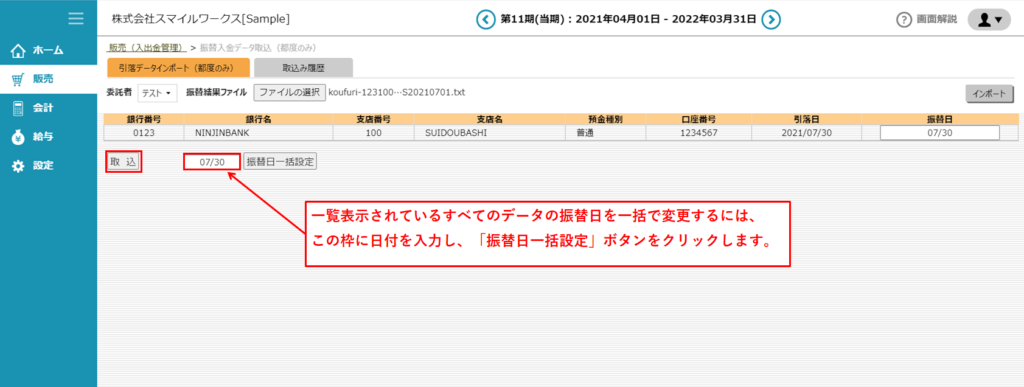
- 入金登録が行われ、取込結果が一覧表示されます。
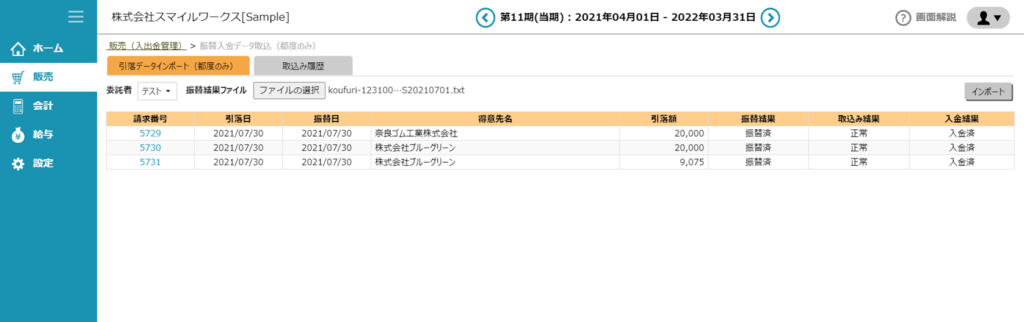
取込み履歴を確認しよう
- 「販売」>「入出金管理」>「振替入金データ取込」にアクセスし、「取込み履歴」タブをクリックします。
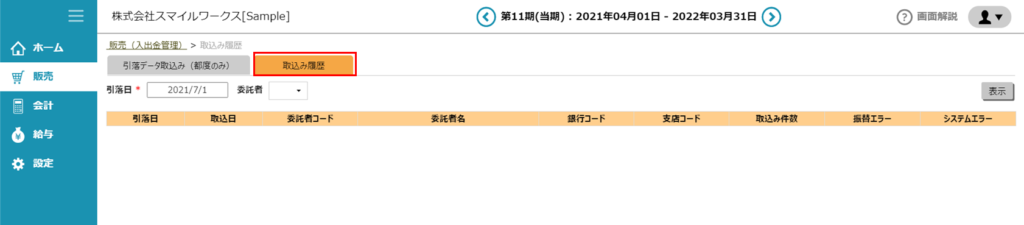
- 確認したい「引落日」、「委託者」を指定し、「表示」ボタンをクリックします。
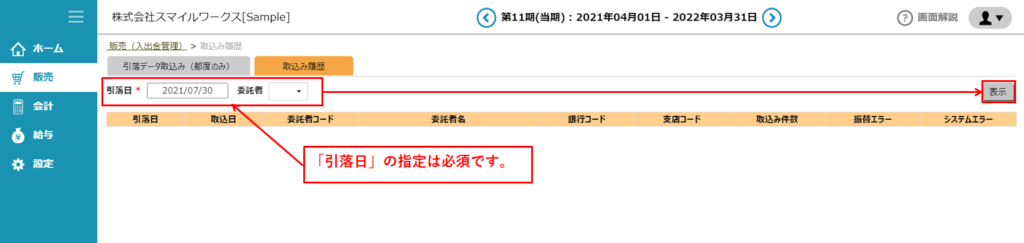
- 取り込み履歴が一覧表示されます。青文字の「引落日」をクリックすると、「引落データ取込み(都度のみ)」画面に遷移し、取込結果一覧が表示されます。

入金登録が済んだことを確認しよう
- 「販売」>「入出金管理」>「入金実績一覧」にアクセスします。
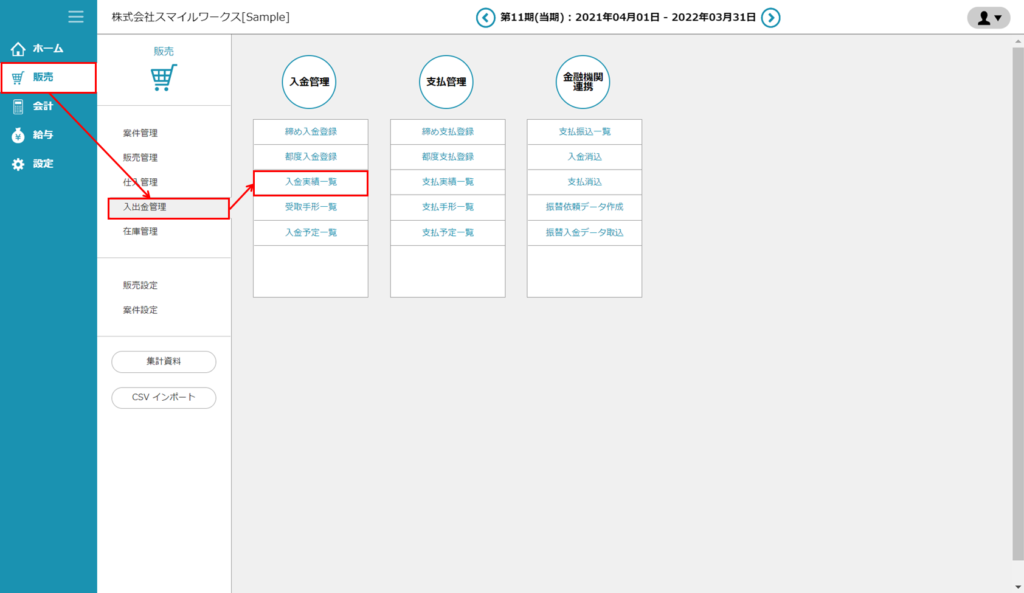
- 抽出条件を指定し、「表示」ボタンをクリックします。
期間は、表示させたいデータの「入金日」を含む期間を指定します。
その他の条件で絞る場合は、対象となる項目のチェックボックスにチェックを入れ、条件を指定します。

- 一覧が表示されます。口座振替で入金があったことが確認できます。
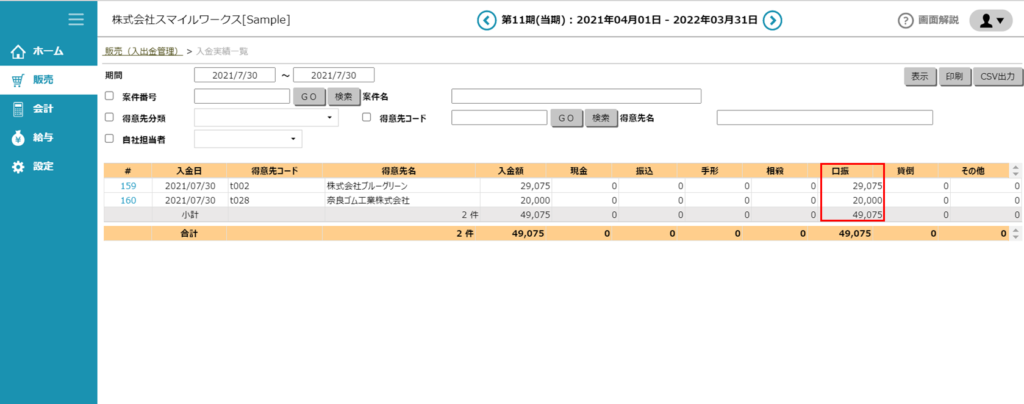
- 青文字の伝票番号をクリックすると、都度入金登録画面が別ウィンドウで開きます。完了にチェックがついており、入金消込が完了したことが確認できます。
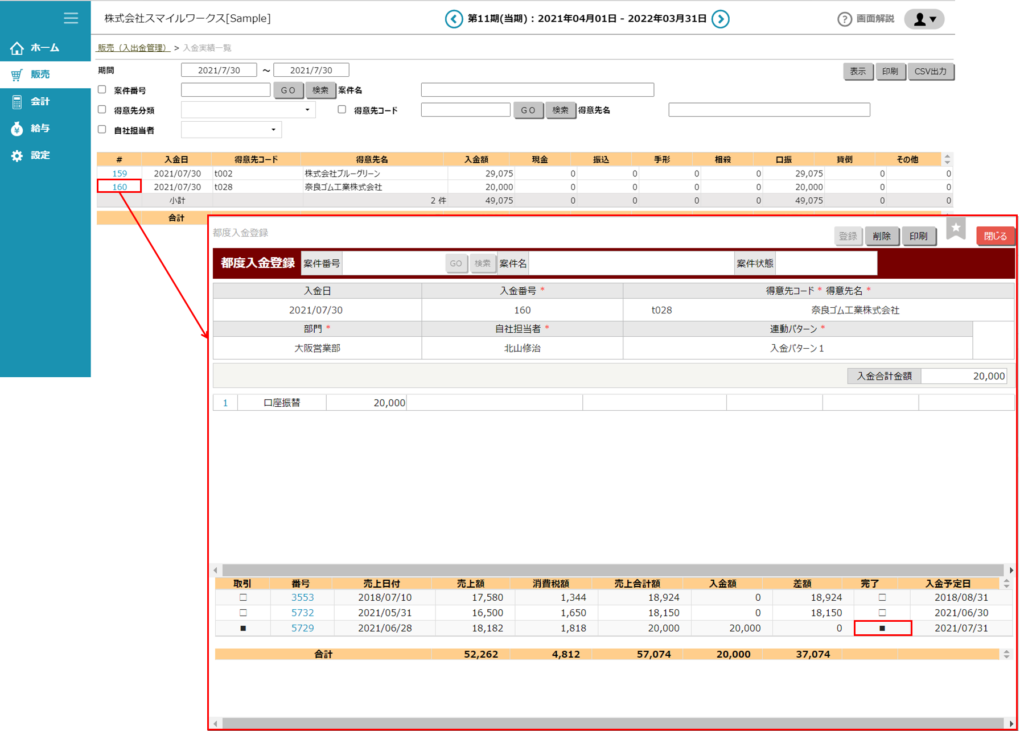
継続契約で口座振替を利用しよう
継続契約のように、同じ条件で定期的に売上がある場合、口座振替を利用すると便利です。
- 「販売」>「販売管理」>「継続契約」にアクセスします。
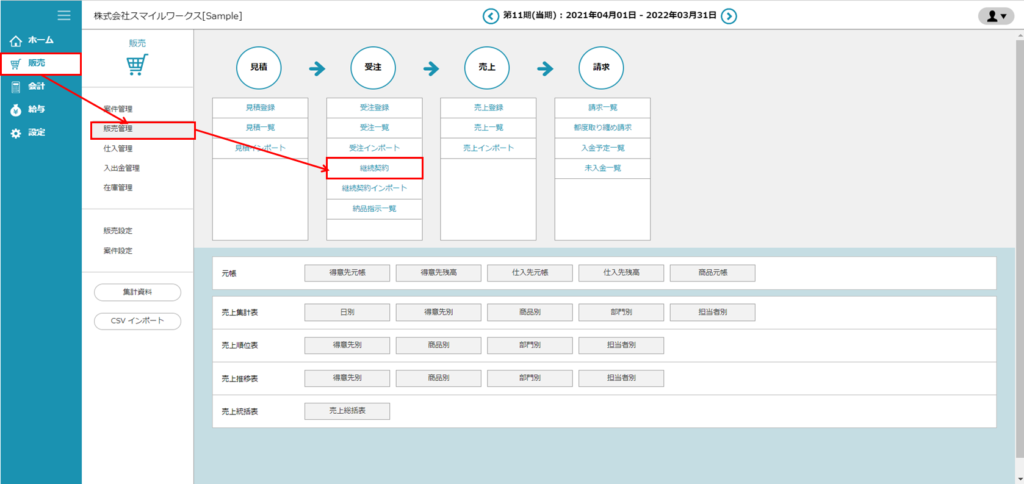
- 「継続契約登録」タブを開き、「継続詳細入力」ボタンをクリックします。
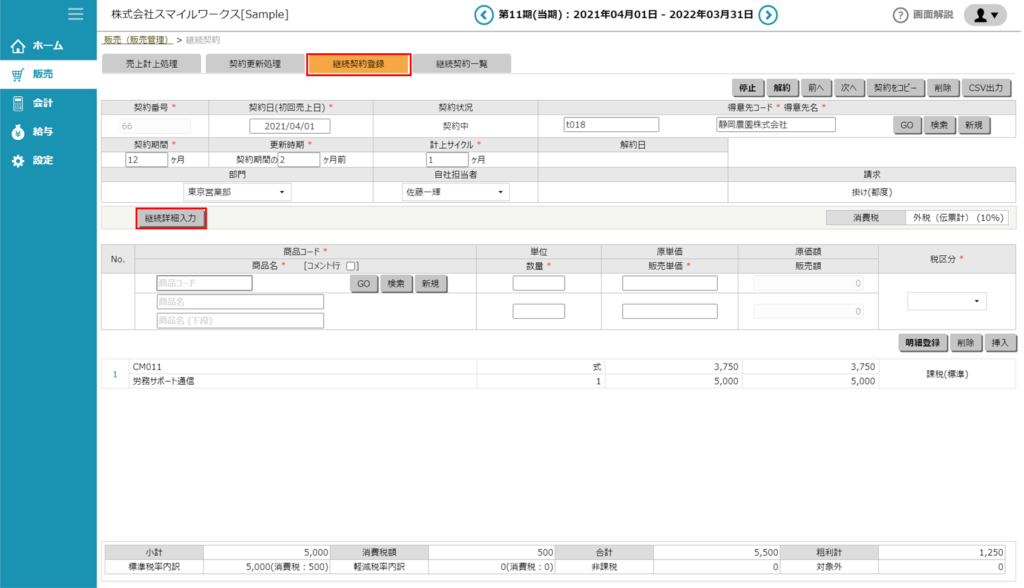
- 継続契約詳細登録画面が開きますので、取引形態を「掛け(都度)」、入金方法を「口座振替」に設定し、「登録」ボタンをクリックします。
「販売」>「販売設定」>「得意先」で、その得意先の取引形態が「掛け(都度)」、入金方法が「口座振替」に設定されている場合は、それが反映されていることが確認できます。